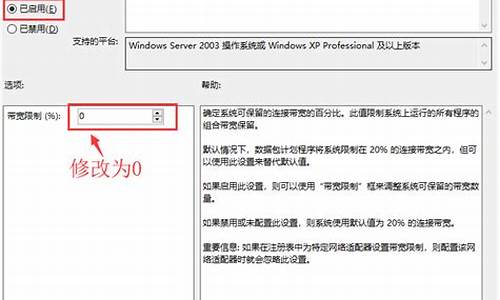戴尔笔记本win7系统-戴尔win7电脑系统
1.戴尔笔记本重装系统win7教程|戴尔笔记本如何重装win7
2.戴尔笔记本win7重装系统
戴尔笔记本重装系统win7教程|戴尔笔记本如何重装win7

win7系统是当前使用最广泛的操作系统,很多戴尔笔记本也都是装win7系统,我们知道不管什么操作系统,都会产生系统故障等问题,一些较大的问题只能重装系统解决,那么戴尔笔记本如何重装win7呢?本文将给大家介绍戴尔笔记本重装系统win7的教程。
相关教程:
如何一键重装win7系统
dell笔记本光盘装系统步骤
戴尔dell预装win10怎么改win7系统
一、重装准备
1、备份好电脑C盘和桌面重要数据
2、4G左右U盘,制作U盘PE启动盘
3、系统镜像:Dell笔记本win7系统下载
4、启动设置:戴尔笔记本重装系统快捷键是F几
二、戴尔笔记本重装系统win7步骤如下
1、首先制作启动U盘,然后用解压软件把win7系统镜像中的gho文件解压到U盘的GHO目录;
2、插入U盘,重启电脑,在出现dell启动画面时按下F12,或者ESC快捷键;
3、在打开的启动菜单中选择USB选项,回车,从U盘启动;
4、进入到U盘主菜单,选择02回车启动PE系统;
5、打开PE一键装机工具,保持默认的设置,选择系统位置,通常在C盘,确定;
6、转到这个界面,开始执行系统的解压操作;
7、接着电脑会重新启动,此时拔出U盘,自动进行重装win7过程;
8、重装完成后就会启动进入到戴尔win7系统桌面。
戴尔笔记本如何重装win7的教程就是这样了,大家在遇到系统问题时,就可以按照上述教程来重装戴尔win7。
戴尔笔记本win7重装系统
具体操作步骤如下:
1、下载U盘装机大师启动盘制作工具。
下载U盘装机大师启动盘制作工具进行启动盘制作。在网站自从下载好系统镜像文件,并把系统镜像文件包储存到U盘GHO文件夹里。
2、设置BIOS进入pe系统。
将U盘连接到电脑USB窗口,开机后连续按下“F12”键进入BIOS设置界面。利用键盘的上下键,将U盘设置为第一启动项后,保存退出。进入U盘装机大师启动页面后,利用键盘上的上下键选中。
3、载入镜像文件开始重装。
进PE系统页面后,我们双击“U盘大师一键装机”图标。未下载好系统GHO或者ISO文件的用户,可点击下方,选择需要的文件下载。
在"U盘大师一键装机"工具页面后,我们点击“打开”找到之前存在GHO目录下GHO文件并点击"执行"就可以了。
4、等待镜像文件释放重启电脑。
此时,我们只需要要耐心等待正在压缩的GHO窗后文件,等待完成就可以了。
压缩文件完成后,系统会自动弹跳出窗口,我们只要点击“立即重启”选项就可以了。
5、完成上述操作后,电脑便会自动重启。这个时候你就可以把U盘从电脑中安全删除了。最后,系统会自动安装系统,直到看到桌面为止。
声明:本站所有文章资源内容,如无特殊说明或标注,均为采集网络资源。如若本站内容侵犯了原著者的合法权益,可联系本站删除。